Mac Book Pro Retina(Late 2013)、Mac Book Pro Retina(Mid 2012)、Mac mini(Mid 2011)をThunderboltで数珠つなぎに繋いでみました。

OSX 10.9 MavericksではThunderboltを搭載するMacでシステム環境設定>ネットワークを開くとThunderboltブリッジが追加されます。単純に2台をピアツーピアで繋ぐ場合は手入力でIPアドレスを指定すれば1対1でIPネットワークがつながります。
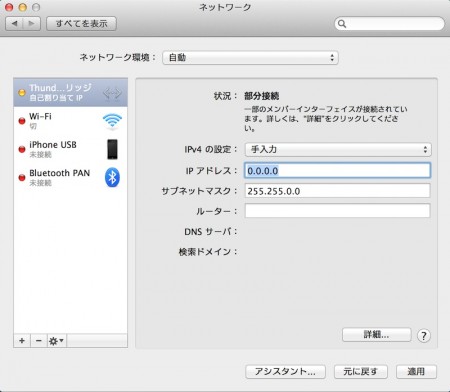
Thunderboltブリッジを選択し「詳細」から構成を見ることができ、2ポートあるMac Book ProではThunderbolt1とThunderbolt2、Mac miniのように1ポートしか無いものはThunderbolt1のみが表示されます。ケーブルが接続され動作している場合は動作中の表示になります。

インターフェースが6ポートある新MacProではハブのような使い方が出来るかもしれません。
DHCPを設定する
DHCPを割り振る場合は外部のルーターを参照します。システム環境設定>ネットワークでThunderboltブリッジを選択し、下のギアマークのドロップダウンメニューから「仮想インターフェースを管理…」を選択します。
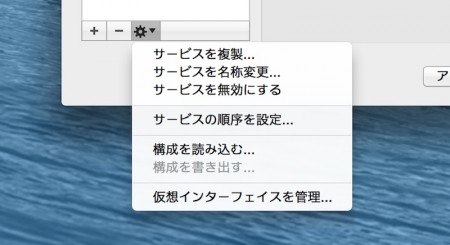
鉛筆マークをクリックしブリッジに含めるインターフェースを選択します。(ルーターとは外付けの有線イーサネットアダプタを使用し接続します。Thunderboltアダプタ、USBイーサネットアダプタで確認しています。Wi-Fiも表示されますがブリッジに含めても動作しませんでした。)
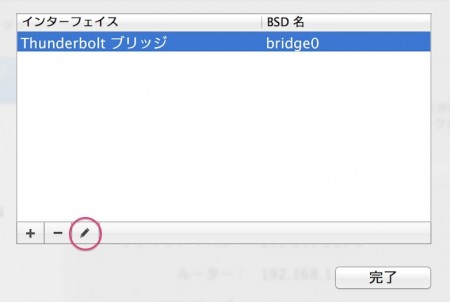
IPv4の設定で「DHCPサーバーを使用」に変更するとDHCPから割り振られたアドレスを使用できるようになります。
注:ServerアプリからDHCPを選択しても物理ネットワークインターフェースしか選択できません。また、VMWare Fusion6のネットワークアダプタの設定でもThunderboltブリッジは選択できません。
ファイルの共有
IPネットワークとして繋がれば、普通の「共有」設定からファイル共有でファイルやフォルダをシェアできるようになります。OSX 10.9 Mavericks同士で接続した場合ではSMB2が強制的に優先されます。そのため一部NASで接続できないなどの不具合が発生するようです。
SMB2が優先使用される様になったOS X Mavericksのファイル共有でSMBプロトコルを優先にする方法まとめ。
Mavericks同士のファイル共有はSMB2が優先 [netatalk]
標準のファイル共有からSMBとAFPの選択は出来ますが、すべてのフォルダーが同じ設定になり、共有を入切した場合でも自動的にSMBがONになります。
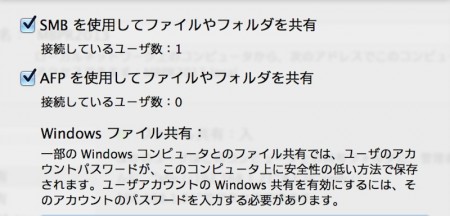
OSX Serverを使用するとフォルダー単位でSMBやAFPの選択ができます。
スピードを計測する
計測にはiperfを使用します。iperfはネットワークのトラフィックを測定するツールです。Unixのコマンドなので通常はMacPortsをインストールしたりビルドして使用する事になりますが、Rudixというパッケージインストーラーで簡単にインストールする事ができます。
Welcome to Rudix!
iperfのパッケージ
MBPR 2012側がサーバーの場合
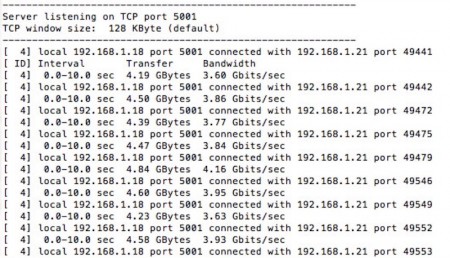
MBPR 2013側がサーバーの場合
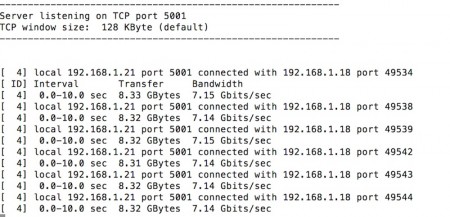
TB2とSSDの性能が大きく影響しているのかもしれません。
Blackmagic Disk Speed Testを使用してみましたがスピードの安定はしていない感じですね。
ちなみにこれはMBPR 2012側がサーバーの場合。
http://www.youtube.com/watch?v=04b8tdMW0Vc
正確な計測はWireSharkなどのパケットキャプチャツールで計測した方が良いかもしれません。ただしデータが大量になるので要注意です。
Thunderboltでの接続の注意点
途中の経路が遮断されるとネットワークも寸断されます。間にディスクアレイや拡張ボックスなどを挟んでもネットワークは動作しますが、中間にある機器は最初に電源を入れた方に占有されます。リリースするにはコンピュータ側の電源をオフにしなければなりません。またThunderboltケーブルは抜け易いため、ネットワークの中間に挟むのではなくどちらかの両端に繋いだ方が安全かもしれません。


